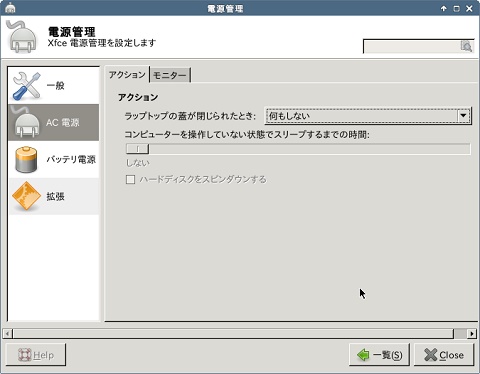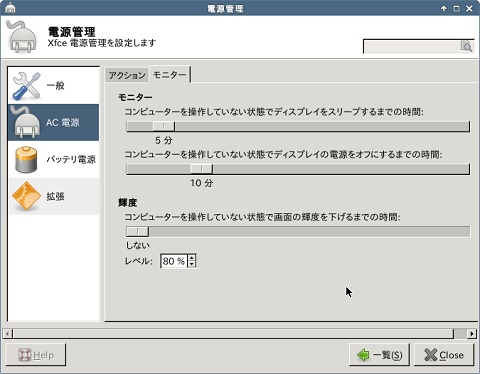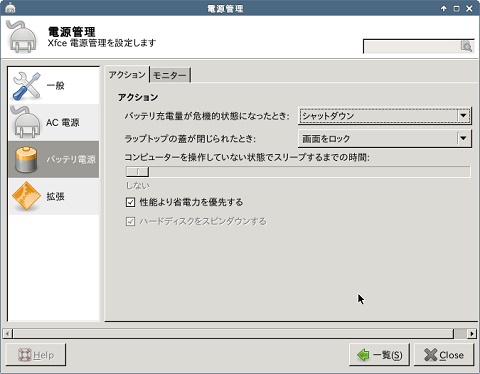FMV-BIBLOに『Kona Linux 2.3 black』をインストールして、自宅サーバを作って楽しんでいます!
今回は、ノートパソコンのバッテリを利用して『UPS(無停電電源装置)』の代わりをさせるため、電源管理の設定をしてみたいと思います。
1.平常時の電源管理
ノートパソコンを常時運用しているサーバとして使用するため、平常時は蓋を閉めた状態でパソコンを作動させておきたいと思います。
以前、このノートパソコンに『Ubuntuサーバー』をインストールして同様のことをしようと思いました。
が、『電源管理』で『ラップトップの蓋が閉じられたとき』の設定を、『画面をロック』や『何もしない』にしても、蓋を閉じるとノートパソコンがフリーズしてしまうという問題があり、蓋開けっ放し状態で止む無しとしました。
今回は、『電源管理』で既定値の『画面をロック』のままでもフリーズしませんでしたので、そのままにすることにします。
『画面をロック』もしないんですけどね!
まぁ良しとしましょう。
※2015.7.11追記:KY様からコメントをいただいたとおり、スクリーンセーバーを起動したら、『画面をロック』の機能が働きました!
2.停電時の電源管理
次に本題、AC電源からの給電がストップしてバッテリー駆動となり、バッテリーの残量が少なくなった場合に自動でシャットダウンするように設定します。
- 画面右下の乾電池のようなアイコンを右クリックして、表示されたメニューから『設定』を選びます。
- 『Xfce 電源管理』が開きますので『バッテリ電源』を選びます。
- 『バッテリの充電量が危機的状態になったとき』を『シャットダウン』にします。
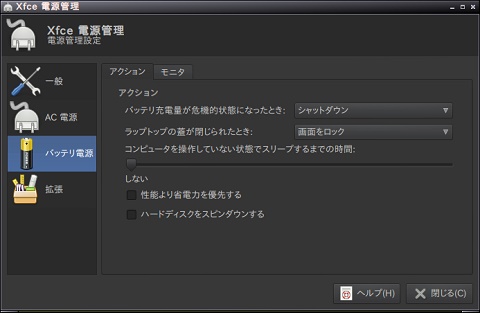
- 『拡張』を選び、『コンピュータが低電力状態にあるとみなす充電率』を『20%』にします。
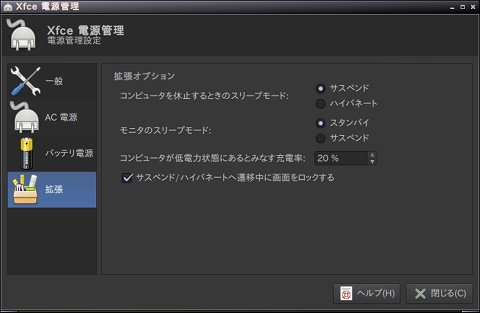
3.作業を終えて
コンセントを抜いてテストしてみましたが、無事にシャットダウンしました!
『サーバ』でハードディスクにアクセス中に停電とかしたら洒落にならないですからね、これで安心。
『Ubuntuサーバー』の時と比べて、なんと簡単なことか。
『Kona Linux 2.3 black』で充分軽量だし、サーバー用途でも問題ない感じがします。
少しサーバー向けにアプリケーションやGUI設定ツールを入れ替えて、『Kona Linux Server』とかできないかなぁ。
名前は『Kona Coffee Server』でも良いです!
あ、『Linux』どっかいっちゃった。。。